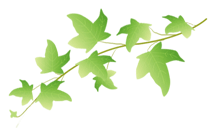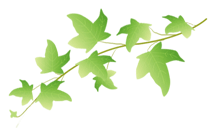|
デジカメからパソコンに画像を取り込んだら、印刷したいですよね。
今回は画像がすでに保存されているものと仮定して、簡単に印刷する方法をご紹介します。
予め準備が必要なのは、印刷する紙です。次の点に注意して購入しましょう。
- 光沢紙などの写真印刷用のもの。普通の紙に印刷するより発色良く仕上がります。
- インクジェット用のもの。
環境:windows xp、プリンタはcannon pixus860iで解説しています。
|
| 1 |
画像が保存されているフォルダを開きます。
マイピクチャであれば、デスクトップの[マイドキュメント]-[マイピクチャ]で表示できます。
|
| 2 |
印刷した画像をクリックし、フォルダ左側の[この画像印刷する]をクリックします。

|
| 3 |
ウィザードが起動したら、[次へ]を選択します。
|
| 4 |
画像の一覧が表示されたら、印刷したい写真にチェックを付け[次へ]をクリックします。

|
| 5 |
印刷するプリンタを選択し、[印刷の基本設定]ボタンをクリックします。

|
| 6 |
※この部分はプリンタ(特にメーカー)によって呼び方、設定項目が異なります。取扱説明書を併せてご覧くださいね。
[基本設定]タブを開き、次の設定をしておきましょう。
- [用紙の種類]の▼をクリックし、[光沢紙]を選択します。良く似た項目がありますが、買ってきた用紙のパッケージの裏面に最適な設定が載っています。
- [印刷品質]の設定は[きれいを選択します。

|
| 7 |
[ページ設定]タブを開き、[用紙サイズ]を印刷する用紙のサイズにして[OK]します。

|
| 8 |
ウィザード画面に戻ったら、[次へ]をクリックします。
|
| 9 |
印刷レイアウトを選択し、[次へ]をクリックします。
今回は、[フルページ写真プリント]を選択しましょう。

|
| 10 |
印刷イメージが表示されますので、[次へ]をクリックすると、印刷が始まります。
|
| 11 |
ウィザード完了の画面が表示されたら[完了]をクリックしましょう。
|
| 12 |
マイピクチャフォルダに戻ります。
|